Что такое автозагрузка программ windows и как с ней работать?
Часто приходят просьбы рассказать что такое автозагрузка программ windows и как правильно её настраивать. Об этом я сегодня и напишу. Автозагрузка программ в Windows — это инструмент, для запуска определенных программ и сервисов при запуске компьютера.
Многие не понимают почему их компьютер после переустановки windows работает отлично и быстро загружается, а через пару месяцев загрузка системы занимает больше времени и при этом компьютер нестерпимо тормозит. А все дело в том, что большинство программ, которые вы устанавливаете на свой компьютер, прописываются в автозапуск, даже не спросив вас об этом. Как с этим бороться, читайте ниже.
Америку не открою, но для начинающих пользователей эта информация окажется крайне полезной. Сам когда-то был приятно удивлен, прочитав подобную статью и почистив автозагрузку. Компьютер после этого, стал грузиться вместо 3-4 мин., 1-1,5 мин.
Давайте перейдем к практике. Чтобы открыть список программ находящихся в автозагрузке, нажмите сочетание клавиш Win+R и введите msconfig. Нажав клавишу Enter, откроется окно конфигурации системы. Нас интересует вкладка «Автозагрузка»
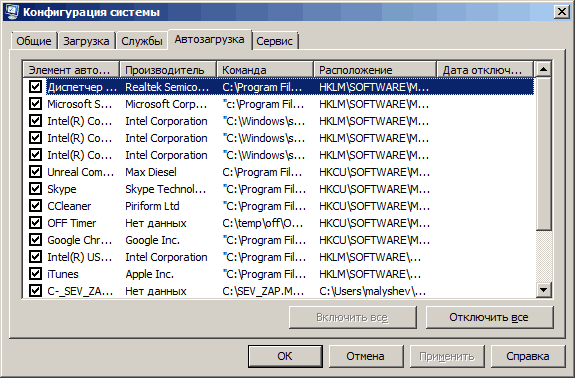 Как видите в моем варианте огромный список программ. Половина из них, мне при загрузке компьютера не нужны. Чтобы убрать их из загрузки, просто снимаю галочки и жму применить.
Как видите в моем варианте огромный список программ. Половина из них, мне при загрузке компьютера не нужны. Чтобы убрать их из загрузки, просто снимаю галочки и жму применить.
Не советую отключать антивирус (если он есть в этом списке) и программы от Microsoft. После отключения ненужных программ, мой список стал таким
 Теперь откройте вкладку «Службы«. В ней вы увидите список всех служб которые зарегистрированы в вашей системе. С этой вкладкой нужно быть очень осторожным и два раза подумать перед тем как отключить ту или иную службу.
Теперь откройте вкладку «Службы«. В ней вы увидите список всех служб которые зарегистрированы в вашей системе. С этой вкладкой нужно быть очень осторожным и два раза подумать перед тем как отключить ту или иную службу.
Для начала советую включить галочку «Не отображать службы Microsoft» и только после этого включать/выключать службы. После нажатия на галочку вы увидите как поредеет список. Отключайте на свое усмотрение, но не отключайте службы антивируса и брандмауэра (если они у вас есть).
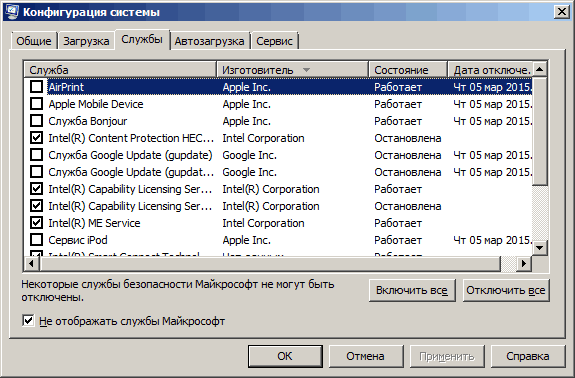 После отключения служб и программ, жмите кнопку «Применить» и «ОК«. После чего появится сообщение
После отключения служб и программ, жмите кнопку «Применить» и «ОК«. После чего появится сообщение
 Установите галочку и нажмите «Перезагрузить«. После перезагрузки, вы почувсвуете насколько быстрее стал загружаться ваш компьютер.
Установите галочку и нажмите «Перезагрузить«. После перезагрузки, вы почувсвуете насколько быстрее стал загружаться ваш компьютер.
Интересные статьи по теме:
- Агрегаторы запчастей для гаджетов, это удобно?
- Не работает микрофон на ПК или Mac: как исправить и как настроить
- Как восстановить данные с жесткого диска
- Как удалить всплывающую рекламу с браузера?
- Как сбросить пароль windows 7 без использования программ?
- Что делать если пропала верхняя панель в диспетчере задач?




